Cum să vă overclocați procesorul Intel și să accelerați calculatorul

Computerul este rapid. Incredibil de repede, cel puțin în comparație cu PC-ul pe care l-ai avut acum zece sau douăzeci de ani. Dar ar putea fi întotdeauna un pic mai rapid. În cazul în care această declarație provoacă un pic de dor de tehnologie cu aromă în sufletul dvs., ați putea dori să căutați în procesul de overclockare a procesorului.
Overclocking-ul, actul de creștere a ceasului central al CPU-ului, dincolo de setarea din fabrică, a fost în jur de aproape cât timp au calculatoarele personale. Și ca activitate de hobbyist, procesul și instrumentele sale sunt aproape constant în flux. Acestea fiind spuse, este mai ușor acum decât a fost vreodată.
Deoarece platforma noastră de testare utilizează un procesor Intel și o placă de bază, iar Intel este încă departe, liderul în sistemele desktop de tip consumer-grade (instalat în peste 80% din sisteme), acest ghid va acoperi procesul de overclockare pentru modelul târziu Core deblocat (CP-serie). Dar pașii generali ar trebui să se aplice majorității desktopurilor vândute sau asamblate în ultimii ani. Acestea fiind spuse, asigurați-vă că ați citit procesul pentru hardware-ul dvs. specific înainte de a începe încercarea de overclock.
Pasul unu: alegeți hardware-ul potrivit
Înainte de a începe overclockarea, veți dori să vă asigurați că aveți hardware-ul potrivit. Dacă ați cumpărat deja sau ați construit PC-ul dvs., este posibil să nu fiți în măsură să faceți acest lucru, desigur, dar nu vă deranjează să știți toate limitările hardware-ului dvs..
Procesor
Intel vinde o varietate uluitoare de procesoare, dar pentru overclocking, seriile K și X sunt acolo unde se află. "K" în acest sens este mai mult decât o variabilă decât o linie de produs reală, ceea ce înseamnă că procesorul este "deblocat" și gata de a fi overclocit de către utilizatorul final. Există opțiuni în modelele i7, i5 și i3 și toate cele mai noi și ridicole puternice serii X sunt, de asemenea, deblocate. Deci, dacă cumpărați un procesor Intel și știți că veți încerca să îl overclocați, doriți fie un cip "K" sau un "X" - cele mai recente sunt toate afișate pe această pagină. Vom folosi un Core i7-7700K pentru acest ghid.
 Vom folosi un Core i7-7700K - "K" înseamnă că este gata să fie overclockat din cutie.
Vom folosi un Core i7-7700K - "K" înseamnă că este gata să fie overclockat din cutie. Este posibil să overclock un procesor non-K Intel? Uneori. Este mai greu și probabil că va avea nevoie de un sprijin de la producătorul plăcii de bază. De asemenea, Intel într-adevăr nu dorește să faceți acest lucru - până în momentul în care au emis actualizări de software care au închis lacune care au fost găsite anterior, ceea ce le permitea. Această politică este controversată în rândul entuziaștilor hardware pentru PC.
De asemenea, ar trebui să menționez un concept cunoscut printre entuziaști ca "loteria siliconică". Microarhitectura procesoarelor moderne este incredibil de complexă, la fel ca procesul de fabricare. Chiar dacă două procesoare au același număr de model și ar trebui să fie teoretic identice, este cu totul posibil ca acestea să fie overclockate în mod diferit. Nu fi supărat dacă CPU-ul dvs. specific și configurarea în ansamblul său nu pot atinge aceeași performanță de overclockare ca cineva care raportează rezultatele online. Acesta este motivul pentru care este incredibil de important să treceți prin procesul dvs. lung, dificil, în loc să conectați doar setările altcuiva - nici două procesoare nu vor overclock exact aceleași.
Plăci de bază
 Plăcile de bază entuziast și "gamer" tind să includă software-ul UEFI proiectat pentru o overclockare ușoară.
Plăcile de bază entuziast și "gamer" tind să includă software-ul UEFI proiectat pentru o overclockare ușoară. În continuare, veți dori să vă asigurați că placa de bază este de până la snuff. Din punct de vedere tehnic, orice placă de bază ar trebui să poată overcloca procesorul, dar unele sunt proiectate special pentru proces, iar altele nu. Dacă sunteți în poziția de a alege, căutați o placă de bază entuziastă sau "gaming". Sunt puțin mai prețioase decât mai multe modele pietonale, dar au acces la actualizările UEFI / BIOS și la software-ul producătorului proiectat special pentru a ușura overclockarea. De asemenea, puteți găsi adesea recenzii de la Newegg care discută setările de overclocking ale plăcii de bază și calitatea acestora. Placile de bază entuziastă și de jocuri de la ASUS, Gigabyte, EVGA și MSI sunt alegeri bune în această privință.
Oh, și acest lucru este de la sine înțeles, dar voi spune oricum: aveți nevoie de o placă de bază cu un soclu care este compatibil cu alegerea procesorului dumneavoastră. Pentru procesoarele Intel cele mai recente deblocate, aceasta este fie socket LGA-1151 (seria K) sau LGA-2066 (seria X).
CPU de răcire
Chiar dacă porniți de la un sistem existent care nu a fost construit cu overclocking în minte, veți dori să utilizați un răcitor de procesare post-vânzare. Aceste componente sunt mult mai puternice și mai eficiente decât răcitoarele Intel din cutie, cu fanii mai mari și radiatoarele mult mai extinse. De fapt, procesorul Intel pe care l-am cumpărat pentru sistemul de testare nu a venit nici măcar cu un răcitor de stoc, deoarece Intel presupune că oricine este interesat de acest model deblocat premium va dori să folosească propriul cooler.

Opțiunile pentru răcitoarele CPU sunt uluitoare, chiar dacă nu doriți să mergeți la opțiunea de răcire cu apă mai bună. Puteți petrece oriunde de la 20-100 USD pentru o versiune răcită cu aer, și mult mai mult pentru opțiuni elaborate de răcire lichidă. Dar dacă aveți un buget restrictiv, există mai multe opțiuni economice. Coolerul pe care îl vom folosi este Cooler Master Hyper 612 V.2, care are un preț de stradă de doar 35 $ și se va potrivi în majoritatea cazurilor ATX de dimensiuni mari. Probabil că vom obține rezultate mai bune cu un model mai scump și mai elaborat, dar acesta ne va permite să ne stimulam ratele ceasului în mod dramatic fără a intra în intervale de temperatură nesigure.
Dacă alegeți un nou cooler, în afară de preț, va trebui să luați în considerare două variabile: compatibilitate și dimensiune. Atât răcitoarele de aer cât și răcitoarele de lichid trebuie să suporte tipul de soclu al plăcii dvs. de bază. Răcitoarele de aer au, de asemenea, nevoie de spațiul fizic disponibil în interiorul carcasei PC-ului dvs., în special spațiul vertical (măsurând din partea superioară a plăcii de bază în partea laterală a carcasei). Răcitoarele lichide nu au nevoie de mult spațiu în jurul prizei de procesor, dar au nevoie de spațiu disponibil lângă zonele de montare a ventilatorului pentru a se potrivi ventilatoarelor și radiatoarelor. Verificați dublu specificațiile achiziției dvs. potențiale și cazul PC-ului înainte de a lua o decizie.
Dacă ați făcut selecțiile, asigurați-vă că totul este instalat și că funcționează corect fără aplicarea overclockului, apoi continuați.
Pasul al doilea: Testați-vă configurarea
Vom presupune că începeți cu toate cele legate de CPU setat la valoarea implicită. Dacă nu, încărcați acum în UEFI-ul computerului dvs. (mai bine cunoscut sub numele de BIOS) și schimbați-l înapoi. Puteți face acest lucru prin repornirea computerului și apăsarea butonului relevant de pe ecranul POST (cel cu sigla producătorului plăcii de bază). Acesta este de obicei Șterge, Escape, F1, F12 sau un buton similar.
Undeva în setările UEFI / BIOS, ar trebui să existe o opțiune pentru a readuce totul la valoarea implicită. În mașina de testare care rulează o placă de bază Gigabyte, acest lucru se găsește sub meniul "Salvați și ieșire", denumit "Încărcare optimizată implicită". Selectați această opțiune, oriunde este, salvați setările, apoi ieșiți din UEFI.

Există și alte câteva modificări pe care ar trebui să le faceți și dumneavoastră. La i7-7700K, pentru a obține rezultate mai stabile și previzibile de referință, a trebuit să dezactivați opțiunea Intel Turbo Boost pentru fiecare dintre cele patru nuclee din chip. Aceasta este integrarea semi-overclock-ului stabilă de către Intel, care accelerează viteza ceasului procesorului atunci când se desfășoară procese intense. Este o caracteristică utilă dacă nu vă scufundați niciodată în setările overclockării, dar sperăm să depășim vitezele pe care Turbo Boost le aplică ușor, deci este mai bine să o opriți. Dacă aș folosi o metaforă de mașină, o să-l conducem cu o schimbare.
În funcție de procesor, este posibil să doriți să dezactivați opțiunea de stare C sau alte instrumente de economisire a energiei care funcționează în sens opus, underclocking procesorul atunci când nu este necesară o putere completă. Puteți să le activați după overclocking, pentru a vedea dacă funcționează încă - unii au raportat că funcțiile de economisire a energiei nu funcționează la fel de bine după overclocking, în timp ce pe alte sisteme vor funcționa bine.
Ai setat totul la setările implicite, cu clopotele și fluierele suplimentare oprite? Bun. Acum, încărcați sistemul principal de operare (folosim Windows pentru acest ghid, dar multe dintre aceste instrumente ar trebui să funcționeze și pe Linux). Înainte de a efectua orice overclocking, veți dori să încercați să testați sistemul și să obțineți un punct de referință pentru locul în care începeți. Veți dori ceva ce rulează CPU-ul și alte componente la nivelul maxim de performanță - în esență, simulând cea mai intensă utilizare a computerului posibil, pentru a vedea dacă provoacă un accident. Aceasta este ceea ce vom folosi pentru a testa stabilitatea sistemului pe parcursul întregului proces de overclockare.
Vă recomandăm Prime95 ca instrument de testare a stresului, deoarece este simplu, gratuit și disponibil în toate cele trei mari sisteme de operare desktop. Alte alternative populare includ AIDA64, LinX și IntelBurnTest. Orice ar trebui să funcționeze și puteți chiar utiliza o combinație de două, dacă într-adevăr doriți să faceți diligența dvs. (editorul meu este un fan al utilizării ambelor LinX ca instrument primar de testare a stresului, cu Prime95 servind drept test secundar la sfârșitul anului pentru a vă asigura că totul este stabil.)
Indiferent ce ați ales, descărcați-l, instalați-l și executați-l. Lăsați-l să ruleze prin testul inițial, apoi retestați de câteva ori pentru a vă asigura că CPU-ul dvs. poate gestiona o durată extinsă de utilizare de 100% și de căldură maximă. S-ar putea chiar să auziți ventilatorul de pe coolerul CPU săriți până la viteza maximă pentru a face față încărcării crescute.
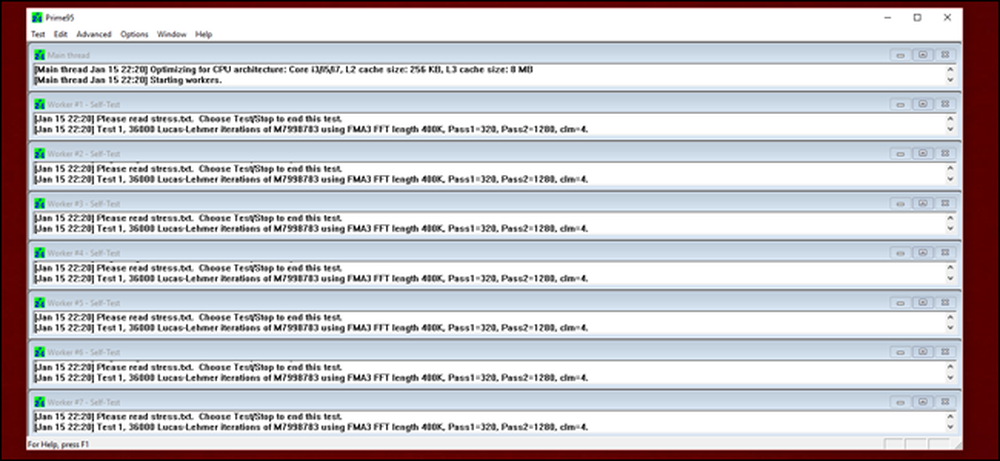
Vorbind despre care, în timp ce testele de stres funcționează, este un moment bun să descărcați câteva alte instrumente pe care le vom folosi mai târziu: un instrument de informații CPU pentru a păstra ușor ochiul asupra valorilor dvs. în schimbare și un monitor de temperatură CPU pentru a viziona căldură. Pentru Windows, recomandăm CPU-Z și RealTemp, respectiv. Descărcați și rulați-le acum - puteți utiliza ultima pentru a viziona temperaturile centrale ale procesorului dvs. crescând în timpul testului de stres.
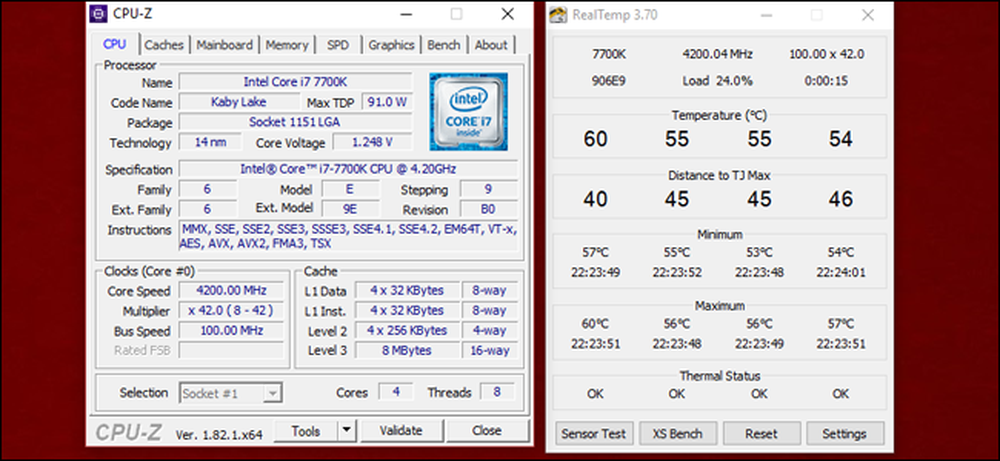
Temperaturile vor fi cruciale pentru procesul de overclockare. În timpul executării testului de stres în condițiile implicite, cu ajutorul procesorului Intel i7-7700K CPU și a răcitorului de procesare post-vânzare, am văzut că temperaturile pe senzorii interni variază de la aproximativ 45-55 grade Celsius. Sună fierbinte (50 grade Celsius este de aproximativ 122 de grade Fahrenheit), dar nu este nimic de îngrijorat. Procesoarele sunt proiectate să funcționeze la aceste temperaturi ridicate cu ajutorul sistemelor de răcire PC. Temperatura maximă admisă a procesorului înainte ca acesta să reducă în mod automat ceasul sau să se închidă (cunoscut ca Tmax sau Tjunction) este de 100 de grade Celsius - peste 200 de grade Fahrenheit. Când ne overclocăm, obiectivul nostru va fi acela de a stimula procesorul până la punctul în care temperaturile acestuia sunt încă într-o marjă rezonabilă în condiții de siguranță sub 100 de grade Celsius, sistemul funcționând stabil.
Dacă ați executat procesorul dvs. prin câteva teste cu utilizarea lui la 100% și temperaturile sale sunt într-un interval de siguranță și PC-ul nu sa prăbușit, sunteți gata să continuați.
Pasul al treilea: Ridicați multiplicatorul procesorului
Acum este momentul să începeți overclockarea. Reporniți PC-ul și reveniți în UEFI (BIOS). Căutați o categorie numită "Setări overclock". În funcție de creativitatea scriitorului tehnic al producătorului plăcii de bază, poate fi etichetat "CPU Booster" sau ceva similar.
În acea secțiune, căutați setarea "Ceas CPU Clock" sau ceva în acest sens. În panoul nostru de bază Gigabyte, UEFI, a fost în fila implicită> Setări avansate de frecvență> Setări avansate ale procesorului central. Google în jur cu numele producătorului dvs. și numărul versiunii UEFI dacă nu sunteți sigur de unde să îl găsiți.

Viteza dvs. de ceas este determinată de două lucruri: viteza magistralei (100MHz în cazul nostru) și "raportul ceasului" sau multiplicatorul (în cazul nostru, 42). Multiplicați cele două valori împreună și obțineți viteza ceasului CPU (în cazul nostru, 4,2 GHz).
În scopul overclockării sistemului, vom mări multiplicatorul, ceea ce va crește viteza ceasului. (Vom renunța la viteza autobuzului la valoarea implicită).

Voi regla setarea multiplicatorului la 43, doar cu un pas în sus, pentru a ridica frecvența maximă la 4,3 GHz. Este posibil să fie necesar să activați modificările sistemului pentru a permite UEFI să modifice multiplicatorul.
Odată ce ați terminat, salvați setările UEFI și ieșiți, apoi încărcați din nou în sistemul dvs. de operare. Puteți utiliza CPU-Z pentru a verifica și a vă asigura că ceasul dvs. arată frecvența nouă, mai mare. În cazul meu, puteți vedea în câmpurile Core Viteză și Multiplicator din stânga sunt setate la 4.3GHz (da sau să ia câteva hertzi pe măsură ce computerul operează) și respectiv 43. De asemenea, veți vedea viteza stocului din partea dreaptă sub "Specificație" - aceasta nu se va schimba indiferent de cât de mult vă overclocați, și asta este bine. Este doar listarea ca parte a numelui procesorului. Setările din partea stângă jos sunt cele pe care doriți să le verificați.
(Notă: dacă vedeți ceva mai mic pentru viteza de bază și multiplicatorul, este posibil să trebuiască să începeți o operație mai stresantă, cum ar fi testul dvs. de stres, pentru ca CPU să ajungă la maximum.)
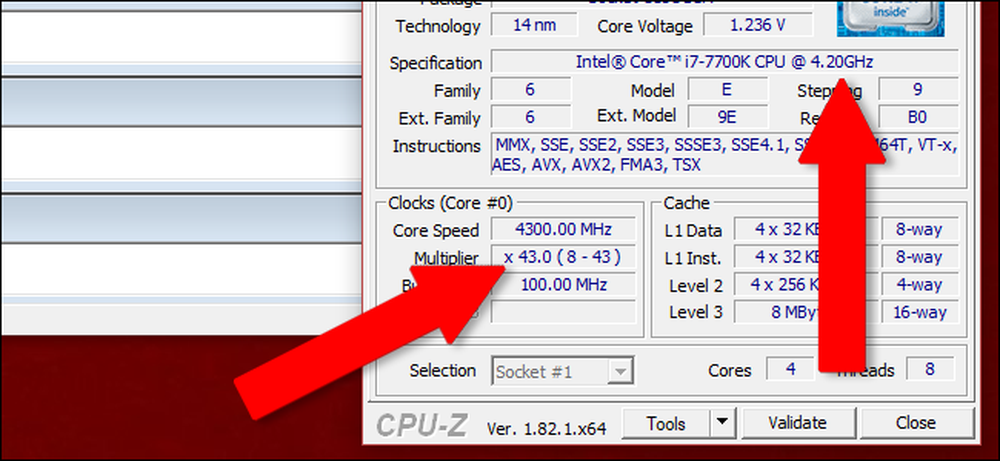
Du-te înapoi la Pasul al doilea și conduceți din nou testul de stres. Dacă sistemul dvs. este stabil la noua frecvență CPU mai mare, repetați Pasul al treilea și creșteți multiplicatorul un pic mai mult. Este posibil să-l setați la fel de mare pe cât credeți că poate să meargă (o căutare Google pentru utilizatorii cu setări similare vă poate ajuta să vă setați așteptările), dar loviturile lente și constante reprezintă o modalitate mai sigură și mai precisă de a obține rezultatele dorite.
La un moment dat, veți ajunge la un punct de oprire. Fie calculatorul dvs. se va prăbuși în timpul testelor de stres (sau testul de stres va eșua), fie veți atinge temperatura maximă a CPU-ului la care vă simțiți confortabil (pentru mine, de obicei este cu aproximativ 10 de grade mai mică decât valoarea Tjmax).
Dacă ați întâmpinat un accident sau un eșec de testare de stres, treceți la pasul patru. În cazul (mai rar) în care ați experimentat temperatura maximă, treceți pasul patru și treceți la Pasul Cinci.
Pasul patru: Repetați până la defectare, apoi amplificați tensiunea
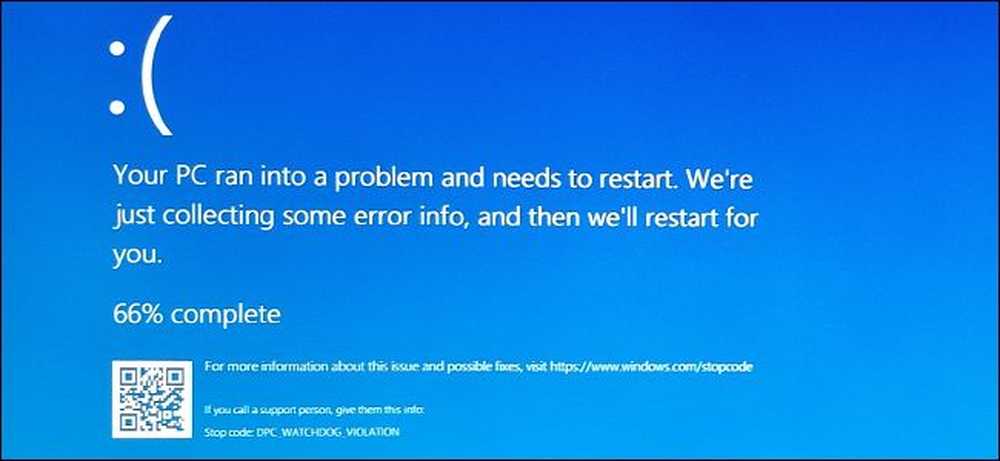 În cazul în care nu este clar din context, fața frământată înseamnă că sa întâmplat ceva rău.
În cazul în care nu este clar din context, fața frământată înseamnă că sa întâmplat ceva rău. Dacă testul dvs. de stres a eșuat sau a cauzat că computerul sa prăbușit, dar temperaturile dvs. au încă loc pentru a merge în sus, puteți continua să overclocați prin creșterea tensiunii CPU-ului. Stimularea tensiunii pe care placa de bază o livrează CPU prin intermediul sursei de alimentare ar trebui să permită stabilizarea la viteze mai mari, deși va crește și temperatura.
Încă o dată, vom intra în UEFI pentru a regla acest set. În UEFI al Gigabyte, este în conformitate cu M.I.T> Advanced Tension Settings> CPU Core Voltage Control.
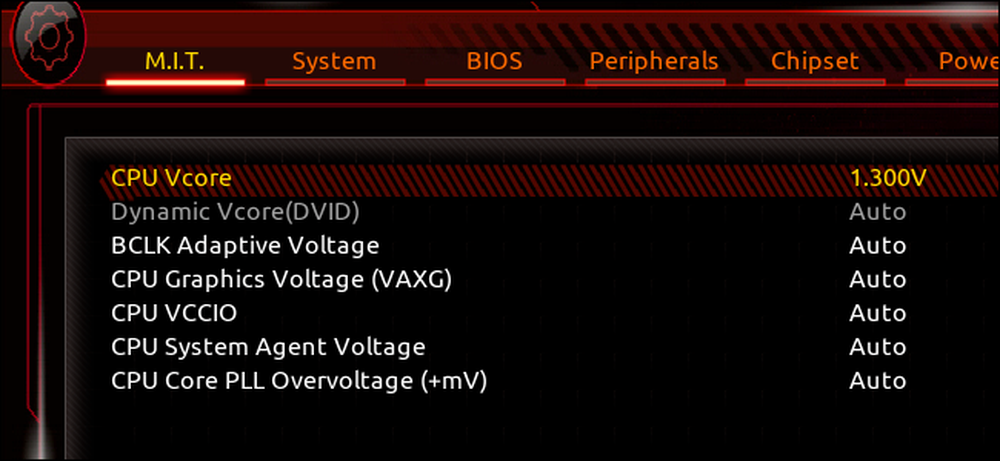
Aici veți face aproape același lucru: creșteți puțin tensiunea, repetați pașii doi și trei până când computerul se prăbușește, apoi creșteți din nou tensiunea. Recomandatul pas în sus este de .05 volți - din nou, pașii de copil durează mai mult, dar veți obține rezultate mult mai sigure.
Păstrați-vă ochii asupra temperaturilor pe măsură ce treceți prin acest proces - din nou, cu cât creșteți mai mult tensiunea, cu atât cresc temperaturile. Dacă testele dvs. nu reușesc la + 2 volți sau mai mult, este posibil să nu puteți crește tensiunea dacă rămâneți stabilă. Din nou, amintiți-vă "loteria de siliciu" - este posibil ca CPU-ul dvs. specific să nu se comporte exact la fel ca alții cu același număr de model.
Repetați pașii Trei și Patru într-o rundă rotundă. Măriți multiplicatorul, testul de stres, repetați până când se blochează ceva, apoi creșteți din nou tensiunea și testul de stres. În cele din urmă, veți atinge un punct în care temperaturile ating nivelul maxim pe care vă simțiți confortabil sau testele dvs. de stres nu reușesc în mod consecvent și / sau cauzează prăbușirea computerului. Când se întâmplă acest lucru, măriți-l în ultimul dvs. overclock stabil.
Pentru mine personal, nu am reușit nici măcar să ridic nivelul de tensiune - cel mai înalt overclock stabil a fost de 4.7GHz, folosind setarea de tensiune stoc. Dacă l-am împins mai departe, am ajuns la valoarea Tjmax a CPU-ului meu și ar începe să revină. 7700K este un cip notoriu fierbinte, deci acest lucru are sens. S-ar putea să știți că cipul dvs. permite mai mult overclocking deasupra capului, sau puteți constata că sunteți ca mine și puteți să-l impulsionați doar puțin. Totul depinde.
Pasul cinci: Testul mare
Acum că ați ajuns la un punct în care credeți că overclock-ul dvs. este stabil, este timpul să treceți la un ultim test, foarte riguros. Ceea ce faceți aici este să vedeți dacă PC-ul dvs. poate funcționa la această viteză mai mare de ceas și tensiune de ore în cele din urmă. Pentru că dacă aveți de gând să faceți toate aceste probleme pentru a vă crește viteza, șansele sunt destul de bune încât doriți să o utilizați în mod consecvent.
Reveniți la acele caracteristici de economisire a energiei (dacă doriți) și configurați programul de testare a stresului pentru a funcționa în mod continuu. Prime95 va face acest lucru automat, alte programe ar putea fi setate la o valoare de ceas. Câteva ore suficient de lungi pentru ca temperatura din interiorul PC-ului să se stabilizeze. (De asemenea, dacă locuiți undeva la temperaturi deosebit de calde și nu aveți răcire adecvată pentru orice cameră în care vă aflați, rețineți că temperaturile ambientale ar putea crea o limită superioară mai strictă pentru overclock-ul dvs. în timpul verii.) Dacă se poate mânuiți că fără ca procesorul să se încălzească prea mult, testul eșuat sau totul să se prăbușească, aveți un overclock stabil în rocă. Dacă nu se poate rezolva, scalați multiplicatorul procesorului și valorile de tensiune înapoi și încercați din nou.
Credit de imagine: Newegg, Amazon




